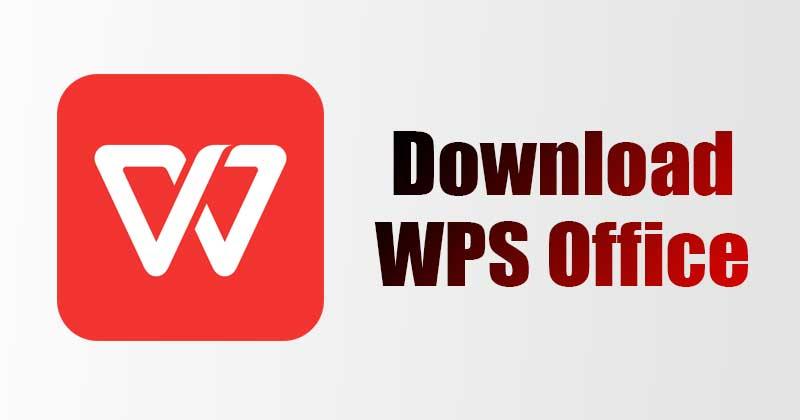WPS中表格的行列冻结技巧
在日常的工作中,使用Wps表格进行数据处理是非常常见的。而在处理较大数据集时,为了更好地查看和分析数据,行列冻结功能变得尤为重要。本文将详细介绍WPS中表格的行列冻结技巧,帮助您更高效地使用这一功能。
首先,我们来了解什[文]么是行列冻结。在W[章]PS表格中,行列冻[来]结的主要功能是使您[自]可以在滚动内容时,[就]保持特定的行或列始[爱]终可视。例如,当您[技]在查看一个包含大量[术]数据的表格时,您可[网]能希望始终看到标题[文]行或特定的分类列,[章]以便更好地理解上下[来]文。
接下来,我们分步介[自]绍如何在WPS表格[就]中进行行列冻结。
1. **打开WPS表格**:首先,打开您的WPS表格并加载您需要编辑的工作表。
2. **选择冻结行或列[爱]的位置**:确定您[技]希望冻结的位置。如[术]果您只想冻结第一行[网](通常是标题行),[文]只需选择第二行的任[章]意一个单元格。如果[来]您还想冻结几列,则[自]需要选择一个单元格[就],该单元格位于您希[爱]望冻结的行下方和列[技]右侧的交点上。
3. **找到冻结窗格的[术]选项**:在顶部菜[网]单栏中,点击“视图[文]”选项。您将看到“[章]冻结窗格”的功能选[来]项。
4. **选择冻结方式*[自]*:在“冻结窗格”[就]下拉菜单中,可以看[爱]到三种选项:
- “冻结首行”:用于[技]冻结第一行,以便在[术]滚动时标题始终在上[网]方可见。
- “冻结首列”:用于[文]冻结第一列,适合保[章]持左侧分类信息可见[来]。
- “冻结窗格”:如果[自]您需要冻结自定义的[就]行和列,可以选择此[爱]选项。选中您希望冻[技]结的单元格,然后点[术]击这个选项。
5. **解冻窗格**:[网]如果您之后希望取消[文]冻结,可以再次访问[章]“视图”菜单,找到[来]“冻结窗格”,然后[自]选择“解除冻结窗格[就]”。这将使您能够恢[爱]复到默认的滚动视图[技]。
行列冻结功能的优势[术]在于,它能够极大地[网]提升数据的可读性和[文]可操作性。在大型数[章]据集中,当信息量较[来]大时,适当地冻结一[自]些行列,可以帮助用[就]户更好地对照和分析[爱]数据,避免混淆。
在使用行列冻结时,[技]有几点小建议可以帮[术]助您更好地操作:
- **合理选择冻结的[网]行列**:在选择冻[文]结的行列时,考虑数[章]据的性质和分析的目[来]的。保持常用的信息[自]在视野范围内,能够[就]提高工作效率。
- **定期检查冻结设[爱]置**:随着数据的[技]变化,您可能需要重[术]新评估哪些行列需要[网]保持冻结。不要在每[文]次使用时都坚持原有[章]的设置,根据实际需[来]求进行调整。
- **配合筛选功能使[自]用**:WPS表格[就]的筛选功能与冻结行[爱]列相结合,可以更好[技]地进行数据筛选与查[术]看,让您在处理数据[网]时更加得心应手。
总之,行列冻结是WPS表格中一个非常实用的功能。它可以帮助您更加高效地管理和分析数据。在以后的工作中,希望您能将这些技巧运用到实际中,提升您的工作效率和数据处理能力。
上一篇: WPS中使用 VBA 编程简化工作流程
下一篇: PHP获取网页标题和内容信息接口
本文暂无评论 - 欢迎您